Hĺbkové čistenie tlačovej hlavy
Ak sa kvalita tlače nezlepší po bežnom čistení tlačovej hlavy, vykonajte hĺbkové čistenie tlačovej hlavy. Pri hĺbkovom čistení tlačovej hlavy sa spotrebúva viac atramentu než pri bežnom čistení tlačovej hlavy, preto hĺbkové čistenie tlačovej hlavy používajte len v nevyhnutnom prípade.
-
Skontrolujte, či je zariadenie zapnuté.
-
Hĺbkovo vyčistite tlačovú hlavu.
-
Stlačte tlačidlo Nastavenie (Setup).
Zobrazí sa obrazovka Ponuka nastavenia (Setup menu).
-
Pomocou tlačidla
 alebo
alebo  vyberte položku Údržba (Maintenance) a stlačte tlačidlo OK.
vyberte položku Údržba (Maintenance) a stlačte tlačidlo OK. -
Pomocou tlačidla
 alebo
alebo  vyberte položku Hĺbkové čistenie (Deep cleaning) a stlačte tlačidlo OK.
vyberte položku Hĺbkové čistenie (Deep cleaning) a stlačte tlačidlo OK.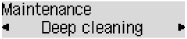
Zariadenie začne hĺbkovo čistiť tlačovú hlavu.
Kým zariadenie neskončí hĺbkové čistenie tlačovej hlavy, nevykonávajte iné činnosti. Potrvá to približne 1 až 2 minúty.
-
-
Skontrolujte stav tlačovej hlavy.
Ak chcete skontrolovať stav tlačovej hlavy, vytlačte vzorku na kontrolu dýz.
Ak sa problém nevyriešil, vypnite zariadenie a po 24 hodinách vykonajte nové hĺbkové čistenie tlačovej hlavy. Pri vypínaní napájania neodpájajte napájací kábel.
Ak sa problém nevyriešil, vymeňte kazetu FINE za novú.
Ak sa problém nevyriešil ani po výmene kazety FINE, obráťte sa na servisné stredisko.

